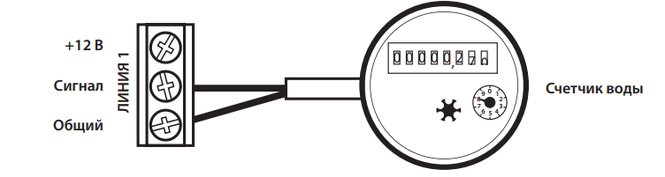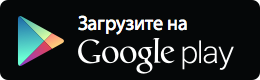- Настройка модуля управления Neptun Prow+ Wi-Fi
- Как настроить счётчики воды и Neptun ProW+WiFi
- Настройка модуля управления Neptun Prow+ Wi-Fi 2.0
- Как настроить счётчики воды и Neptun ProW+WiFi
- Модуль управления Neptun ProW+ Wi-Fi
- СОБЕРИТЕ СВОЮ СИСТЕМУ КОНТРОЛЯ ПРОТЕЧКИ ВОДЫ НЕПТУН
- СХЕМА ПОДКЛЮЧЕНИЯ И ДОПОЛНИТЕЛЬНОЕ ОБОРУДОВАНИЕ
- ОБЗОР МОБИЛЬНОГО ПРИЛОЖЕНИЯ SST CLOUD
Настройка модуля управления Neptun Prow+ Wi-Fi
Добрый день! Благодарим Вас за выбор защиты от протечек воды Нептун! В данной статье Вы найдете полезную информацию для настройки модуля управления Neptun ProW+ Wi-Fi.
При разработке модуля Neptun ProW+ Wi-Fi удаленное управление (имеется ввиду за пределами Вашей домашней сети) системой и получение уведомлений от нее было реализовано через технологию статического IP-адреса (так работает, к примеру, системы видеонаблюдения).
Исходя из полученных отзывов от клиентов стало очевидно, что настройка модуля управления со статическим IP-адресом оказалась для многих достаточно сложной. Инженеры, тем временем, стали работать над новой облачной технологией, которая на текущий момент находится в beta-тестировании. Если Вы читаете данную инструкцию, то Ваш модуль имеет обновленную прошивку версии 2.
ВНИМАНИЕ: инструкция, которая идет к модулю управления Нептун в части настройки Wi-Fi, неактуальна. Для настройки модуля Neptun ProW+ Wi-Fi смотрите видеоинструкцию ниже
1. Скачайте в GoogleMarket или AppStore новое приложение SST Cloud
2. Зарегистрируйтесь в личном кабинете, используя Ваш e-mail
3. П о видео-инструкции ниже осуществите настройки в приложении SST Cloud.
Перед началом настройки осуществите подготовку:
1. В домашней сети Wi-Fi есть выход в интернет в стандарте 2,4ГГц, стандарт 5G не поддерживается. Имя сети и пароль должны содержать только цифры и латинские буквы (максимальная длина имени сети и пароля — 32 символа), не допускается содержание пробелов, знаков препинания и кириллицы.
2. Модуль управления Neptun подключен к основному питанию (220В или 12В). При работе на батарейках внутренний модуль Wi-Fi отключается
3. На модуле управления нажата кнопка «Закрыть краны», то есть горит красный светодиод.
4. Модуль управления находится в режиме точки доступа (сам раздает сеть Wi-Fi). Как проверить: в списке доступных Wi-Fi сетей на смартфоне Вы увидите сеть с примерным названием 60:С5:А8:6С. Если Вы не видите сеть Wi-Fi, которую раздает модуль Neptun, то переведите его в режим AP Mode по инструкции к модулю Neptun. Если кратко, то алгоритм следующий: Краны закрыты => Нажать и удерживать кнопку «Закрыть» до того момента пока не загорятся все светодиоды (1,2,3,4) => Нажать и удерживать кнопку «Открыть» до того момента, пока светодиоды не начнут «бегать» в направлении 4-3-2-1.
5. Отключите мобильный интернет (2G/3G/LTE) на телефоне. Нужен только WiFi.
6. Пароль для подключения к сети Wi-Fi, который раздает модуль управления: 1234567890 (понадобится при настройке)
ВНИМАНИЕ: как только Вы выведете модуль управления в «облако», он начнет обновлять версию ПО. В этот момент может мигать/гореть светодиод «Протечка» (красный треугольник) и/или последовательно загораться светодиоды 4-3-2-1. В этот момент ничего не делайте — дайте время для окончания обновления (2-5 минут). В этот момент в приложении будет указано, что «Модуль в сети обнаружен». После окончания обновления — модуль управления перейдет в стандартный режим.
Если будут вопросы или если Вы хотите доверить настройку модуля управления нашим специалистам (услуга стоит 2500 руб. и действует в Москве), то пишите на почту: info@neptunsale.ru
Как настроить счётчики воды и Neptun ProW+WiFi
1. Настройка и подключение счётчиков воды осуществляется после того, как Вы выведете модуль Neptun ProW+WiFi в облако (в Интернет).
2. Зайдите в раздел Настройки модуля управления в приложении SST и укажите, какие именно выходы будут у Вас использоваться для счетчиков воды. Если не сделать этой настройки, то при подключении счетчиков воды при каждом импульсе будет срабатывать «Протечка».
3. Подключите на колодку проводных датчиков провода от счетчика воды согласно указанной схеме:
4. Проверьте работоспобность. Данные в приложении обновляются не мгновенно. Требуется время от 10 минут до 1 часа.
Настройка модуля управления Neptun Prow+ Wi-Fi 2.0
Добрый день! Благодарим Вас за выбор защиты от протечек воды Нептун! В данной статье Вы найдете полезную информацию для настройки модуля управления Neptun ProW+ Wi-Fi.
При разработке модуля Neptun ProW+ Wi-Fi удаленное управление (имеется ввиду за пределами Вашей домашней сети) системой и получение уведомлений от нее было реализовано через технологию статического IP-адреса (так работает, к примеру, системы видеонаблюдения).
Исходя из полученных отзывов от клиентов стало очевидно, что настройка модуля управления со статическим IP-адресом оказалась для многих достаточно сложной. Инженеры, тем временем, стали работать над новой облачной технологией, которая на текущий момент находится в beta-тестировании. Если Вы читаете данную инструкцию, то Ваш модуль имеет обновленную прошивку версии 2.
ВНИМАНИЕ: инструкция, которая идет к модулю управления Нептун в части настройки Wi-Fi, неактуальна. Для настройки модуля Neptun ProW+ Wi-Fi смотрите видеоинструкцию ниже
1. Скачайте в GoogleMarket или AppStore новое приложение SST Cloud
2. Зарегистрируйтесь в личном кабинете, используя Ваш e-mail
3. П о видео-инструкции ниже осуществите настройки в приложении SST Cloud.
Перед началом настройки осуществите подготовку:
1. В домашней сети Wi-Fi есть выход в интернет в стандарте 2,4ГГц, стандарт 5G не поддерживается. Имя сети и пароль должны содержать только цифры и латинские буквы (максимальная длина имени сети и пароля — 32 символа), не допускается содержание пробелов, знаков препинания и кириллицы.
2. Модуль управления Neptun подключен к основному питанию (220В или 12В). При работе на батарейках внутренний модуль Wi-Fi отключается
3. На модуле управления нажата кнопка «Закрыть краны», то есть горит красный светодиод.
4. Модуль управления находится в режиме точки доступа (сам раздает сеть Wi-Fi). Как проверить: в списке доступных Wi-Fi сетей на смартфоне Вы увидите сеть с примерным названием 60:С5:А8:6С. Если Вы не видите сеть Wi-Fi, которую раздает модуль Neptun, то переведите его в режим AP Mode по инструкции к модулю Neptun. Если кратко, то алгоритм следующий: Краны закрыты => Нажать и удерживать кнопку «Закрыть» до того момента пока не загорятся все светодиоды (1,2,3,4) => Нажать и удерживать кнопку «Открыть» до того момента, пока светодиоды не начнут «бегать» в направлении 4-3-2-1.
5. Отключите мобильный интернет (2G/3G/LTE) на телефоне. Нужен только WiFi.
6. Пароль для подключения к сети Wi-Fi, который раздает модуль управления: 1234567890 (понадобится при настройке)
ВНИМАНИЕ: как только Вы выведете модуль управления в «облако», он начнет обновлять версию ПО. В этот момент может мигать/гореть светодиод «Протечка» (красный треугольник) и/или последовательно загораться светодиоды 4-3-2-1. В этот момент ничего не делайте — дайте время для окончания обновления (2-5 минут). В этот момент в приложении будет указано, что «Модуль в сети обнаружен». После окончания обновления — модуль управления перейдет в стандартный режим.
Если будут вопросы или если Вы хотите доверить настройку модуля управления нашим специалистам (услуга стоит 2500 руб. и действует в Москве), то пишите на почту: info@neptunsale.ru
Как настроить счётчики воды и Neptun ProW+WiFi
1. Настройка и подключение счётчиков воды осуществляется после того, как Вы выведете модуль Neptun ProW+WiFi в облако (в Интернет).
2. Зайдите в раздел Настройки модуля управления в приложении SST и укажите, какие именно выходы будут у Вас использоваться для счетчиков воды. Если не сделать этой настройки, то при подключении счетчиков воды при каждом импульсе будет срабатывать «Протечка».
3. Подключите на колодку проводных датчиков провода от счетчика воды согласно указанной схеме:
4. Проверьте работоспобность. Данные в приложении обновляются не мгновенно. Требуется время от 10 минут до 1 часа.
Модуль управления Neptun ProW+ Wi-Fi
Предназначен для обработки сигналов от датчиков контроля протечки воды и выдачи управляющего сигнала на исполнительное устройство, перекрывающее воду.
— Поддерживает беспроводные и проводные датчики
— Мониторинг через смартфон показаний счетчиков расхода горячей и холодной воды
ДАННОЕ ОБОРУДОВАНИЕ СНЯТО С ПРОИЗВОДСТВА!
НОВАЯ ВЕРСИЯ ДОСТУПНА ПО ССЫЛКЕ:
Внимание! О скидках и акциях уточняйте у менеджеров отдела продаж.
Модуль управления для систем контроля протечек воды.
Предназначен для обработки сигналов от датчиков контроля протечки воды и выдачи управляющего сигнала на исполнительное устройство, перекрывающее воду.
— Поддерживает беспроводные и проводные датчики
— Мониторинг через смартфон показаний счетчиков расхода горячей и холодной воды
ДАННОЕ ОБОРУДОВАНИЕ СНЯТО С ПРОИЗВОДСТВА!
НОВАЯ ВЕРСИЯ ДОСТУПНА ПО ССЫЛКЕ:
Внимание! О скидках и акциях уточняйте у менеджеров отдела продаж.
СОБЕРИТЕ СВОЮ СИСТЕМУ КОНТРОЛЯ ПРОТЕЧКИ ВОДЫ НЕПТУН
СХЕМА ПОДКЛЮЧЕНИЯ И ДОПОЛНИТЕЛЬНОЕ ОБОРУДОВАНИЕ
(кликните на схему для увеличения)
Импульсный счетчик учета воды
Подключается до 4 импульсных счетчиков на место датчиков (проводом). Для корректной работы подходят импульсные счетчики с шагом 1 импульс=10 литров.
ОБЗОР МОБИЛЬНОГО ПРИЛОЖЕНИЯ SST CLOUD
Приложение бесплатное и доступно для iOS и Android:
Добрый день!
Не удаётся подключить устройство Neptun ProW+ Wi-Fi к SST Cloud.
Вот что делаю:
1. Закрываю краны через кнопку.
2. Перевожу работу в режим AP:
2.1 Зажимаю кнопку закрытия кранов на 4 сек. Звучит сигнал.
2.2 Зажимаю кнопку открытия крана на 8 сек. Звучит сигнал и начинают мигать индикаторы 4-3-2-1.
3. Добавление устройства в SST Cloud на телефоне:
3.1 Отключаю мобильный интернет.
3.2 На телефоне в списке WIFi выбираю сеть с Mac-адресом устройства, ввожу пароль 1234567890. Подключаюсь.
3.3 на телефоне в приложении в SST Cloud нажимаю «Добавление устройства».
3.4 Выбираю режим AP.
3.5 Ввожу данные своей WiFi сети 2.4G/
3.6 Нажимаю «Подключить».
3.7 Крутится надпись подключение, затем выводится сообщение «Необходимо сначала обновить встроенное ПО ус. »
3.8 Через некоторое время процесс завершается, но устройство не добавилось в приложение.
Прошу помочь с данным вопросом. Спасибо!